
КАТЕГОРИИ:
Архитектура-(3434)Астрономия-(809)Биология-(7483)Биотехнологии-(1457)Военное дело-(14632)Высокие технологии-(1363)География-(913)Геология-(1438)Государство-(451)Демография-(1065)Дом-(47672)Журналистика и СМИ-(912)Изобретательство-(14524)Иностранные языки-(4268)Информатика-(17799)Искусство-(1338)История-(13644)Компьютеры-(11121)Косметика-(55)Кулинария-(373)Культура-(8427)Лингвистика-(374)Литература-(1642)Маркетинг-(23702)Математика-(16968)Машиностроение-(1700)Медицина-(12668)Менеджмент-(24684)Механика-(15423)Науковедение-(506)Образование-(11852)Охрана труда-(3308)Педагогика-(5571)Полиграфия-(1312)Политика-(7869)Право-(5454)Приборостроение-(1369)Программирование-(2801)Производство-(97182)Промышленность-(8706)Психология-(18388)Религия-(3217)Связь-(10668)Сельское хозяйство-(299)Социология-(6455)Спорт-(42831)Строительство-(4793)Торговля-(5050)Транспорт-(2929)Туризм-(1568)Физика-(3942)Философия-(17015)Финансы-(26596)Химия-(22929)Экология-(12095)Экономика-(9961)Электроника-(8441)Электротехника-(4623)Энергетика-(12629)Юриспруденция-(1492)Ядерная техника-(1748)
Макросы
|
|
|
|
За компьютером, как и в реальной жизни, человек часто выполняет одни и те же последовательности действий раз за разом. Пользователи нашли решение этой проблемы: вместо повторения одного и того же каждый раз, когда необходимо выполнить какую-либо задачу, в Microsoft Office Word можно создать макрос, который будет выполнять эту последовательность. Макросы позволяют вводить одиночную команду, выполняющую ту же задачу, для реализации которой было бы необходимо вводить несколько команд вручную. Основное назначение макросов – это автоматизация обработки документов, выполнение рутинной работы.
1.1 Описание Макросов
Макрос - набор инструкций, которые сообщают программе, какие действия следует выполнить, чтобы достичь определенной цели.
Записанные макрорекордером последовательности команд первоначально назывались макрокомандами (дословно переводится как: ”большое, длинное поручение”). Сейчас этот термин сократился до более простого слова - макрос. [1]
В Microsoft Office при обработке макроса автоматически выполняется заданная для каждого макроса последовательность действий - нажатия на клавиши, выбор пунктов меню и т. д. Также предоставляется интерфейс для записи новых и перезаписи существующих макросов.
Вместо того чтобы вручную делать отнимающие много времени и повторяющиеся действия, можно создать и запускать один макрос, который будет выполнять эту задачу.
Макросы используются:
· для ускорения часто выполняемых операций редактирования или форматирования;
· для объединения сложных команд;
· для упрощения доступа к параметрам в диалоговых окнах;
· для автоматизации обработки сложных последовательных действий в задачах;
|
|
|
· открытия документа и перемещения непосредственно в место последнего редактирования.
[2]
Макрорекордер (или просто "рекордер") записывает все действия пользователя, включая ошибки и неправильные запуски. Когда программа воспроизводит макрос, она выполняет каждую записанную рекордером команду точно в такой последовательности, в которой она выполнялась во время записи. Первые макрорекордеры имели серьезный недостаток. Если во время записи длинной последовательности действий была допущена ошибка, то единственной возможностью удалить эту ошибку являлась повторная запись макроса. Кроме того, если надо было внести небольшое изменение в длинный макрос, то также приходилось перезаписывать весь макрос. Перезапись длинного макроса часто приводила к дополнительным ошибкам в новой записи. По этим причинам разработчики программного обеспечения добавили макрорекордерам возможность редактирования макросов, чтобы можно было легко исправлять небольшие ошибки или вносить другие изменения в макрос без его полной перезаписи. Каждый макрос записан в VBA. [1]
Visual Basic for Applications (VBA, Visual Basic для приложений) — немного упрощённая реализация языка программирования Visual Basic, встроенная в линейку продуктов Microsoft Office.
1.2 Использование макросов
В Microsoft Office Word есть множество макросов, более того, дополнительно их можно создать самому или скачать в интернете. Мы рассмотрим на примере три одних из самых распространённых макросов: «стили», «оглавление», «нумерация страниц».
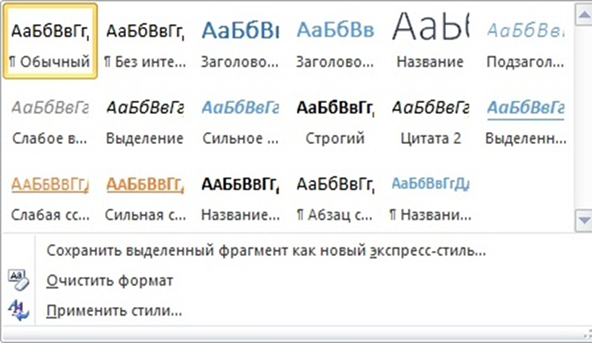
Рисунок 1.1 – Макрос «Стили»
1. Макрос «Стили».
В макросах «стили» тексту задается:
· тип шрифта,
· размер шрифта,
· положение текста на странице,
· полужирный,
· курсив,
· подчеркнутый,
· размер межстрочного интервала,
· цвет.
2. Макрос «Оглавление».
Автособираемое оглавление собирает оглавление, копируя текст, ориентируясь на стили заголовков, и устанавливает их положение в документе (на какой странице). Всего их 2.
|
|
|

Рисунок 1.2 – Макрос «Оглавление»
Так же есть функция ручного оглавления. При его нажатии появляется текстовый шаблон оглавления.

Рисунок 1.3 – Пример оглавления
3. Макрос «Нумерация страниц»
Макрос «Нумерация страниц» поможет быстро пронумеровать страницы вашего документа. Номер на странице можно поставить вверху, внизу или на полях. Есть множество различных оформлений. Можно также задать формат номеров страниц. Макрос можно найти во вкладке главной панели «Вставка».

Рисунок 1.4 – Макрос «Нумерация страниц»
Создание собственного макроса.
Самый простой способ создать макрос - воспользоваться средством записи макросов. Для этого нужно просто запустить средство записи и затем выполнить операции, которые вы хотите автоматизировать (таким образом можно выделить текст, а также выбирать команды меню или изменить опции диалогового окна.) Средство записи переведет все, что вы сделаете, в соответствующие операторы VBA. Результат записи будет сохранен в отдельной области, называемой модулем, откуда можно будет повторить всю процедуру в любое время.
Для записи макроса выполняют открытие и подготовку приложения Microsoft Office. Далее, например, если хотите записать последовательность параметров форматирования, выделите текст, с которым будете работать. Выберите команду меню Вид => Макросы => Начать запись. На экране появится диалоговое окно «Запись макроса».
В поле «Имя макроса» по умолчанию предлагается стандартное имя макроса (такое как Макрос1), но его можно заменить любым другим. Тем не менее, есть несколько ограничений на имена макросов:
· Имя не может состоять более чем из 255 символов
· Первым символом в имени должна быть буква или символ подчеркивания "_"
· В именах не допускается использование точек и пробелов.
[3]
Щелкнув на кнопке ОК, вы вернетесь в документ, а под мышкой будет значок кассеты который означает запись макроса, а также отобразится панель инструментов «Остановить запись» и «Пауза».

Рисунок 1.5 – Диалоговое окно «Запись макроса»
Выполните действия, которые нужно записать в макросе. Поскольку средство записи записывает все ваши действия (кроме щелчков на кнопках, расположенных на панели инструментов "Остановить запись"), будьте внимательны и не выполняйте никаких лишних действий и команд во время записи макроса.
|
|
|
После того как все действия будут записаны, выполните команду Вид =>Макросы =>Остановить запись.
Редактирование макроса.
Чтобы отредактировать сделанный макрос выполните команду Вид =>Макросы, откроется окно «Макрос» и выбираем наш записанный макрос. Нажимаем «Изменить». Открывается окно редактирования макроса. В этом окне можно подкорректировать макрос.
|
|
|
|
|
Дата добавления: 2015-08-31; Просмотров: 910; Нарушение авторских прав?; Мы поможем в написании вашей работы!